Guide på NowUSeeIt Player borttagning
Om du har aldrig stött ett potentiellt oönskade program (PUP) innan, bör du veta att du har en nu. Det kallas NowUSeeIt Player av drät Technology Group och det har nog smugit sig på din (och många andras) computern system utan att be om en tillåtelse. Som en mycket (om inte alla) potentiellt oönskade program utgör det ett program med en massa användbara funktioner. Du kan hitta alla typer av PUPs på Internet och här föreslår du att titta på videor. På dess officiella sida, kan vi läsa: ”Video visning direkt från ditt skrivbord”.
Som vi nu kan gissa, gör ansökan att du kan visa olika filmer, som annars skulle endast vara tillgänglig online, på skrivbordet. Tyvärr, som det kunde ha varit gissat innan, den underlåter att göra sin uppgift. Denna ansökan är faktiskt så underutvecklade att det saknar användargränssnitt. Det kan endast utsätta din dator för att cyberhot, så det vore bra riddance om du bara vill avinstallera NowUSeeIt Player direkt.
 Varför anses NowUSeeIt Player farliga?
Varför anses NowUSeeIt Player farliga?
Även om programmet lovar att ha en hel del funktioner, kan inte det utföra alla uppgifter som det ska. I grund och botten bör det hjälpa dig att titta på, till exempel Youtube-videor utan att behöva öppna webbläsaren. Dock är allt den har en liten bar med några knappar och en video search bar. Inget mer, och baren blir inte större spela upp videoklipp som lovat. Även om programmet inte kan till synes göra något, det faktiskt fungerar, men inte i en användbar slags sätt. Som många potentiellt oönskade program är det möjligt att producera tredje part annonser till sina ägare. Annonserna ska visas på din webbläsare och de sidor som du öppnar. Detta innebär att programmet tyst fungerar varje gång du slår på din dator. Annonserna kan dirigera dig till farliga webbsidor om du klickar på dem. Helt enkelt ta bort NowUSeeIt Player eftersom det inte är värt din tid.
Hur min dator bli smittad med NowUSeeIt Player?
Vissa användare klagar på att de har hämtat denna spelare oavsiktligt med några freeware eller shareware. Om du inte vill att sådana olyckor hända, plocka den Avancerad/Custom installationstyp så att inga andra PUP skulle bryta sig in i din dator i framtiden. Men vissa människor har laddat ner programmet från dess Skaparens webbplats: Vertitechnologygroup.com. Andra program från denna utvecklare verkar fungera bättre än NowUSeeIt Player men du måste hålla i minnet att de också kan använda online-annonsering. Ta bort NowUSeeIt Player från datorn som alla andra ungar som du har.
Ta bort NowUSeeIt Player från min dator?
Det är inte en svår uppgift att ta bort programmet manuellt: du måste göra detta via Kontrollpanelen. Med andra ord kan du implementera NowUSeeIt Player borttagning som du vill avinstallera alla andra program. Om du vill, kan du också hämta en tillförlitlig anti-malware verktyg för att skanna din dator från andra hot som kan ha smittat dig på grund av de annonser som PUP producerar. Ta bort NowUSeeIt Player och använda datorn säkert igen.
Offers
Hämta borttagningsverktygetto scan for NowUSeeIt PlayerUse our recommended removal tool to scan for NowUSeeIt Player. Trial version of provides detection of computer threats like NowUSeeIt Player and assists in its removal for FREE. You can delete detected registry entries, files and processes yourself or purchase a full version.
More information about SpyWarrior and Uninstall Instructions. Please review SpyWarrior EULA and Privacy Policy. SpyWarrior scanner is free. If it detects a malware, purchase its full version to remove it.

WiperSoft uppgifter WiperSoft är ett säkerhetsverktyg som ger realtid säkerhet från potentiella hot. Numera många användare tenderar att ladda ner gratis programvara från Internet men vad de i ...
Hämta|mer


Är MacKeeper ett virus?MacKeeper är inte ett virus, inte heller är det en bluff. Medan det finns olika åsikter om programmet på Internet, många av de människor som så notoriskt hatar programme ...
Hämta|mer


Även skaparna av MalwareBytes anti-malware inte har varit i den här branschen under lång tid, gör de för det med deras entusiastiska strategi. Statistik från sådana webbplatser som CNET visar a ...
Hämta|mer
Quick Menu
steg 1. Avinstallera NowUSeeIt Player och relaterade program.
Ta bort NowUSeeIt Player från Windows 8
Högerklicka på din start-meny och välj Alla program. Klicka på Kontrolpanel och gå sedan vidare till Avinstallera ett program. Navigera till det program du vill ta bort, högerklicka på programikonen och välj Avinstallera.


Avinstallera NowUSeeIt Player från Windows 7
Klicka på Start → Control Panel → Programs and Features → Uninstall a program.


Radera NowUSeeIt Player från Windows XP
Klicka på Start → Settings → Control Panel. Locate and click → Add or Remove Programs.


Ta bort NowUSeeIt Player från Mac OS X
Klicka på Go-knappen längst upp till vänster på skärmen och utvalda program. Välj program-mappen och leta efter NowUSeeIt Player eller annat misstänkta program. Nu Högerklicka på varje av sådana transaktioner och välj Flytta till papperskorgen, sedan höger klicka på ikonen papperskorgen och välj Töm papperskorgen.


steg 2. Ta bort NowUSeeIt Player från din webbläsare
Avsluta oönskade tilläggen från Internet Explorer
- Öppna IE, tryck samtidigt på Alt+T och välj Hantera tillägg.


- Välj Verktygsfält och tillägg (finns i menyn till vänster).


- Inaktivera det oönskade programmet och välj sedan sökleverantörer. Lägg till en ny sökleverantör och Radera den oönskade leverantören. Klicka på Stäng. Tryck samtidigt på Alt+T och välj Internet-alternativ. Klicka på fliken Allmänt, ändra/ta bort oönskad hemsida och klicka på OK.
Ändra Internet Explorer hemsida om det ändrades av virus:
- Tryck samtidigt på Alt+T och välj Internet-alternativ.


- Klicka på fliken Allmänt, ändra/ta bort oönskad hemsida och klicka på OK.


Återställa din webbläsare
- Tryck på Alt+T. Välj Internet-alternativ.


- Öppna fliken Avancerat. Klicka på Starta om.


- Markera rutan.


- Klicka på Återställ och klicka sedan på Stäng.


- Om du inte kan återställa din webbläsare, anställa en välrenommerade anti-malware och genomsöker hela din dator med den.
Ta bort NowUSeeIt Player från Google Chrome
- Öppna upp Chrome och tryck samtidigt på Alt+F och välj Inställningar.


- Klicka på Tillägg.


- Navigera till den oönskade pluginprogrammet, klicka på papperskorgen och välj Ta bort.


- Om du är osäker på vilka tillägg som ska bort, kan du inaktivera dem tillfälligt.


Återställ Google Chrome hemsida och standard sökmotor om det var kapare av virus
- Öppna upp Chrome och tryck samtidigt på Alt+F och välj Inställningar.


- Under Starta upp markera Öppna en specifik sida eller en uppsättning sidor och klicka på Ställ in sida.


- Hitta URL-adressen för det oönskade sökvertyget, ändra/radera och klicka på OK.


- Gå in under Sök och klicka på Hantera sökmotor. Välj (eller lag till eller avmarkera) en ny sökmotor som standard och klicka på Ange som standard. Hitta webbadressen till sökverktyget som du vill ta bort och klicka på X. Klicka på Klar.




Återställa din webbläsare
- Om webbläsaren fortfarande inte fungerar som du vill, kan du återställa dess inställningar.
- Tryck på Alt+F.


- Tryck på Reset-knappen i slutet av sidan.


- Tryck på Reset-knappen en gång till i bekräftelserutan.


- Om du inte kan återställa inställningarna, köpa en legitim anti-malware och skanna din dator.
Ta bort NowUSeeIt Player från Mozilla Firefox
- Tryck samtidigt på Ctrl+Shift+A för att öppna upp Hantera tillägg i ett nytt fönster.


- Klicka på Tillägg, hitta den oönskade sökleverantören och klicka på Radera eller Inaktivera.


Ändra Mozilla Firefox hemsida om det ändrades av virus:
- Öppna Firefox, tryck samtidigt på Alt+T och välj Alternativ.


- Klicka på fliken Allmänt, ändra/ta bort hemsidan och klicka sedan på OK. Gå nu till Firefox sökmotor längst upp till höger på sidan. Klicka på ikonen sökleverantör och välj Hantera sökmotorer. Ta bort den oönskade sökleverantör och välj/lägga till en ny.


- Tryck på OK för att spara ändringarna.
Återställa din webbläsare
- Tryck på Alt+H.


- Klicka på Felsökinformation.


- Klicka på Återställ Firefox


- Återställ Firefox. Klicka på Avsluta.


- Om det inte går att återställa Mozilla Firefox, skanna hela datorn med en pålitlig anti-malware.
Avinstallera NowUSeeIt Player från Safari (Mac OS X)
- Öppna menyn.
- Välj inställningar.


- Gå till fliken tillägg.


- Knacka på knappen avinstallera bredvid oönskade NowUSeeIt Player och bli av med alla de andra okända posterna också. Om du är osäker på om tillägget är tillförlitlig eller inte, helt enkelt avmarkera kryssrutan Aktivera för att inaktivera det tillfälligt.
- Starta om Safari.
Återställa din webbläsare
- Knacka på menyikonen och välj Återställ Safari.


- Välj de alternativ som du vill att reset (ofta alla av dem är förvald) och tryck på Reset.


- Om du inte kan återställa webbläsaren, skanna hela datorn med en äkta malware borttagning programvara.
Site Disclaimer
2-remove-virus.com is not sponsored, owned, affiliated, or linked to malware developers or distributors that are referenced in this article. The article does not promote or endorse any type of malware. We aim at providing useful information that will help computer users to detect and eliminate the unwanted malicious programs from their computers. This can be done manually by following the instructions presented in the article or automatically by implementing the suggested anti-malware tools.
The article is only meant to be used for educational purposes. If you follow the instructions given in the article, you agree to be contracted by the disclaimer. We do not guarantee that the artcile will present you with a solution that removes the malign threats completely. Malware changes constantly, which is why, in some cases, it may be difficult to clean the computer fully by using only the manual removal instructions.
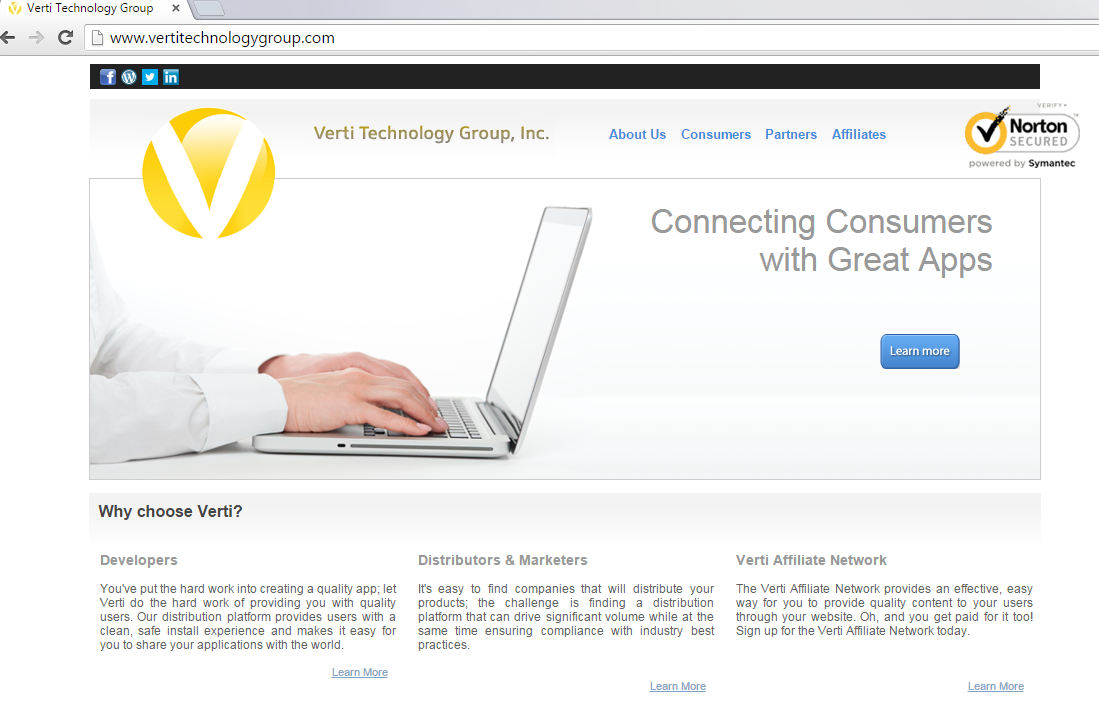 Varför anses NowUSeeIt Player farliga?
Varför anses NowUSeeIt Player farliga?